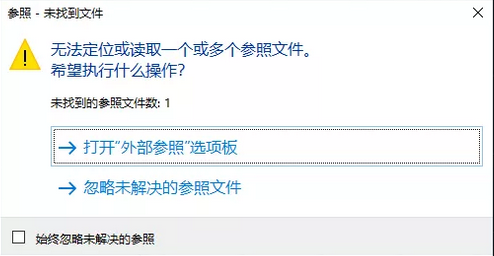
在CAD里面我们常常会插入图片之类的信息,但是一旦更改图片的存储位置就会出现上面这个bug——图片消失了!这时候应该怎么办呢?
1.在菜单栏中点击插入,选择OLE对象。
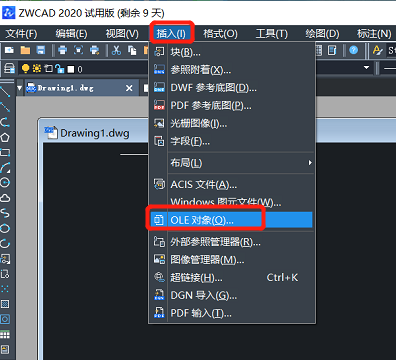
2.在弹出的对话框中选择新建,对象类型选择为画笔图片,然后单击确认。

3.此时会出现一个新的界面,点击粘贴,选择“粘贴来源”;
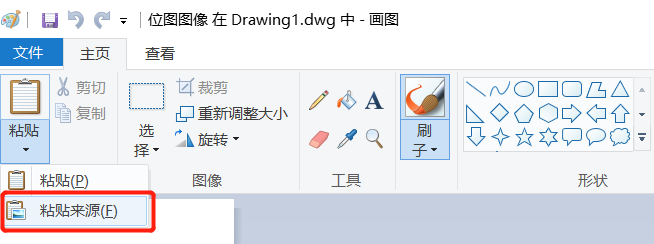
在文件夹中选择需要的图片之后,选择确认,并关闭窗口。
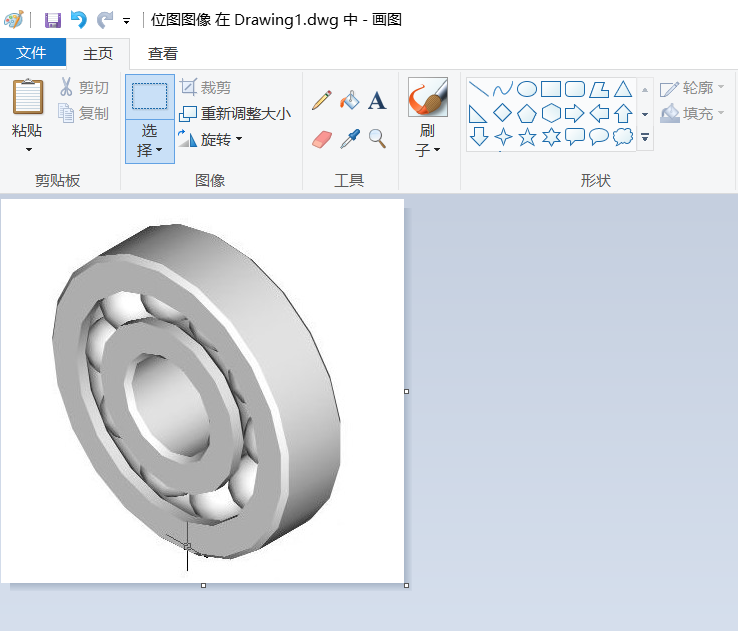
4.再回到CAD操作界面就会发现前面选中的图片已经被插入进来了。
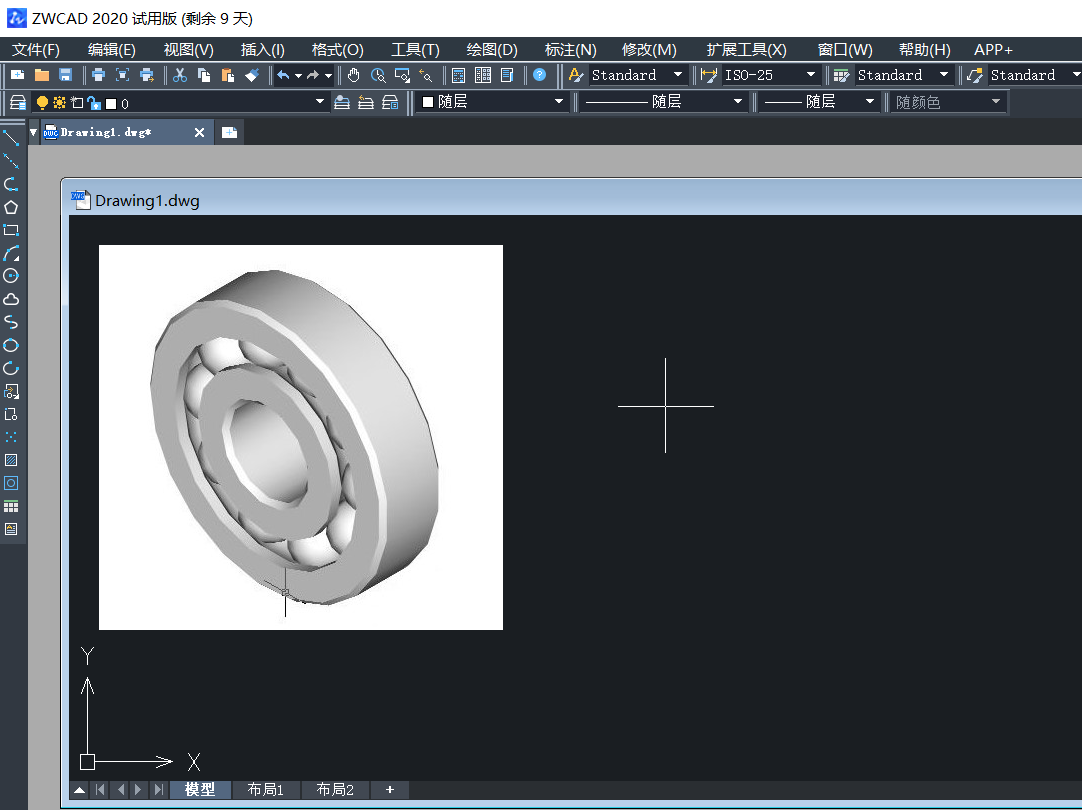
再也不用担心图片丢失了!你学会了吗?小技巧赶快学起来吧!
推荐阅读:CAD快捷键
推荐阅读:模具CAD
·2024中望教育渠道合作伙伴大会成功举办,开启工软人才培养新征程2024-03-29
·中望将亮相2024汉诺威工业博览会,让世界看见中国工业2024-03-21
·中望携手鸿蒙生态,共创国产工业软件生态新格局2024-03-21
·中国厂商第一!IDC权威发布:中望软件领跑国产CAD软件市场2024-03-20
·荣耀封顶!中望软件总部大厦即将载梦启航2024-02-02
·加码安全:中望信创引领自然资源行业技术创新与方案升级2024-01-03
·“生命鸨卫战”在行动!中望自主CAx以科技诠释温度,与自然共未来2024-01-02
·实力认证!中望软件入选毕马威中国领先不动产科技企业50榜2023-12-27
·玩趣3D:如何应用中望3D,快速设计基站天线传动螺杆?2022-02-10
·趣玩3D:使用中望3D设计车顶帐篷,为户外休闲增添新装备2021-11-25
·现代与历史的碰撞:阿根廷学生应用中望3D,技术重现达·芬奇“飞碟”坦克原型2021-09-26
·我的珠宝人生:西班牙设计师用中望3D设计华美珠宝2021-09-26
·9个小妙招,切换至中望CAD竟可以如此顺畅快速 2021-09-06
·原来插头是这样设计的,看完你学会了吗?2021-09-06
·玩趣3D:如何使用中望3D设计光学反光碗2021-09-01
·玩趣3D:如何巧用中望3D 2022新功能,设计专属相机?2021-08-10
·CAD怎么绘制一个钢钉2018-11-05
·CAD自动标注使用技巧2020-04-15
· CAD中修改同名图块的简易方法2017-12-07
·CAD如何修改虚线过密的情况2020-09-24
·CAD怎么重新编辑比例列表参数?2022-03-01
·CAD线宽快捷键2020-04-02
·CAD如何精准捕捉?2022-12-02
·CAD如何查看图像属性2023-02-23














